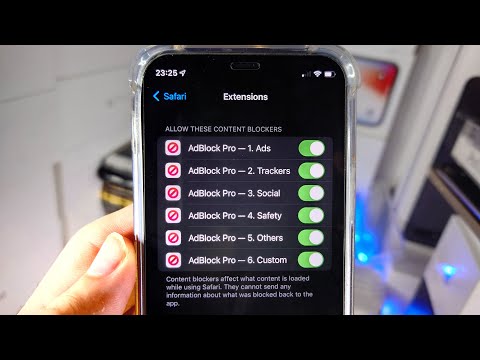Het is gemakkelijk om tekst van, naar en binnen uw e-mailservice te knippen en te plakken. U kunt met de rechtermuisknop op gemarkeerde tekst klikken om een actiemenu te openen, of u kunt sneltoetsen gebruiken: Ctrl+X is knippen, Ctrl+C is kopiëren en Ctrl+V is plakken. Als alternatief kunt u met veel moderne e-mailclients eenvoudig woordstalen markeren, klikken en slepen door de teksteditor. Volg deze eenvoudige stappen om woorden te verplaatsen!
Stappen
Methode 1 van 3: Tekst markeren

Stap 1. Open uw e-mailclient
Identificeer de tekst/afbeeldingen die u wilt knippen of plakken. Als u van plan bent tekst van elders in een e-mail te knippen en te plakken, zorg er dan voor dat u een concept opent waarin u de tekst kunt plakken. Als u in één e-mail knipt en plakt om de formulering te herschikken, zorg er dan voor dat u die e-mail opent.
- Wanneer u tekst knipt, hoeft u zich geen zorgen te maken dat u deze meteen plakt. Uw computer slaat automatisch het meest recente dat u hebt geknipt of gekopieerd op een tijdelijk "klembord" op. U kunt dat stukje tekst nog steeds plakken totdat u uw computer opnieuw opstart of iets anders knipt/kopieert.
- Als u Microsoft Word hebt geopend wanneer u knipt en kopieert, kan uw klembord meerdere stukken tekst tegelijk bevatten.

Stap 2. Bepaal waar u de tekst wilt plakken
Voordat u iets knipt of plakt, onderzoekt u zowel de woorden die u wilt knippen als de ruimte waar u ze wilt plakken. Lees de e-mail voor flow, en vraag jezelf af waar deze tekst het beste past. Als u bijvoorbeeld de tekst van een andere e-mail in een bericht met veel tekst plakt, wilt u deze waarschijnlijk niet bovenaan de e-mail plaatsen zonder introductie, en u wilt deze waarschijnlijk niet in de midden van een zin. Bedenk waar deze nieuwe tekst het meest effectief zal zijn en overweeg welke woorden/tijden je moet aanpassen om de geplakte woorden goed in het bestaande document te laten vloeien.

Stap 3. Markeer de tekst die u wilt knippen
Tekst markeren: klik met de linkermuisknop aan het begin van het tekstgedeelte dat u wilt selecteren, houd vervolgens de cursor ingedrukt en sleep de cursor naar het einde van het gedeelte. Als u de cursor sleept, wordt de tekst gemarkeerd met een blauwe achtergrond. Laat de cursor los wanneer u alle tekst die u wilt selecteren hebt gemarkeerd.
Als u het hele bericht wilt kopiëren, drukt u op Ctrl+A op een pc-toetsenbord of ⌘ Command+A op een Mac
Methode 2 van 3: Tekst knippen

Stap 1. Gebruik de vooraf ingestelde sneltoetsen op uw computer om tekst te knippen
Gebruik op een pc de sneltoets Ctrl+X om gemarkeerde tekst te "knippen" en tijdelijk op het klembord van de computer op te slaan; als u een Mac gebruikt, drukt u op ⌘ Command+X. Om de snelkoppeling te activeren, drukt u op de Control-toets (met het label Ctrl en de X-toets tegelijkertijd. De gemarkeerde woorden zullen verdwijnen.
- Er zijn twee Ctrl-knoppen op de onderste rij van het toetsenbord - zoek naar elke knop op verschillende plaatsen rechts en links van de spatiebalk. Evenzo zijn er twee [opdracht]-knoppen direct naast de spatiebalk op een Apple-toetsenbord.
- Als u een smartphone gebruikt, houdt u uw vingertop tegen de woorden die u wilt markeren. Als je die woorden eenmaal hebt geselecteerd, zou je ze moeten kunnen knippen, kopiëren en plakken.

Stap 2. Overweeg de tekst te kopiëren in plaats van te knippen
Als u een gedeelte van de tekst wilt laten waar het is, maar u wilt het toch op het klembord opslaan om te plakken, gebruik dan Ctrl+C om de tekst te kopiëren. Houd er rekening mee dat u bijna altijd tekst kunt kopiëren, maar dat u alleen tekst kunt knippen als u in een teksteditor werkt: elk vak of elke toepassing waarin u woorden kunt schrijven en verwijderen. U kunt bijvoorbeeld geen tekst knippen uit een alleen-lezen document of webpagina. Houd de kopieerfunctie in gedachten voor als u niet kunt knippen.

Stap 3. Markeer, klik en sleep de tekst naar de gewenste locatie
Met moderne besturingssystemen kunt u eenvoudig tekst slepen en neerzetten in en tussen teksteditors. Als je in een teksteditor werkt, zal deze methode de tekst knippen en plakken; als je iets van een alleen-lezen document of webpagina naar een e-maileditor sleept, dan zal deze methode alleen de tekst kopiëren en plakken. Markeer eerst de tekst die u wilt verplaatsen. Klik vervolgens met de linkermuisknop op het gemarkeerde gedeelte, houd de knop ingedrukt (in dezelfde beweging als bij het klikken met de linkermuisknop) en sleep de gemarkeerde tekst over de pagina naar de gewenste plaats. Wanneer u de linkermuisknop loslaat, plakt u de geselecteerde woorden waar de cursor staat.

Stap 4. Klik met de rechtermuisknop op de gemarkeerde zinnen en selecteer vervolgens Knippen
Sleep uw cursor door het vervolgkeuzemenu dat verschijnt - er moeten opties zijn voor knippen, kopiëren en plakken. Selecteer Knippen, waarmee de gemarkeerde woorden opnieuw worden gewist van waar ze zijn, of Kopiëren, waarmee de tekst wordt opgeslagen om te plakken zonder deze te verwijderen. Je zou de optie Plakken nog niet moeten kunnen selecteren, tenzij je al iets op je klembord hebt opgeslagen.
U kunt alleen de meest recente zin plakken die u hebt geknipt of gekopieerd. Als je meer dan één ding te doen hebt, kun je ofwel de tekst samenvoegen en alles tegelijk knippen/plakken, of de tekst-patches één voor één knippen en plakken

Stap 5. Klik op het /edit/-menu bovenaan sommige e-mailtekstvakken
Dit is alleen handig als u tekst van het ene deel van een e-mail naar het andere knipt en plakt. Na het markeren kan er, afhankelijk van de e-mailservice die u gebruikt, een menukeuze bovenaan het e-mailbewerkingsvak staan met de tekst /edit/. Klik op /bewerken/. Wanneer het menu naar beneden valt, selecteert u de optie Kopiëren of Knippen. Verplaats de cursor naar de juiste plek en klik vervolgens nogmaals op het /edit/-menu om te plakken.
Methode 3 van 3: Tekst plakken

Stap 1. Klik met de linkermuisknop op de plek waar u de tekst wilt plakken
Wanneer u in een teksteditor werkt, of het nu Word of uw e-maileditor is, ziet u een knipperende verticale lijn tussen de tekst op de pagina. Wanneer u typt, geeft de knipperende lijn aan waar de tekst zal verschijnen. Het plakken van tekst werkt volgens hetzelfde principe: wanneer je iets in een teksteditor plakt, verschijnt de geplakte inhoud waar de verticale lijn knippert.
Dit is vooral belangrijk als u sneltoetsen gebruikt. Als u echter met de rechtermuisknop klikt en "Plakken" selecteert, kunt u eenvoudig met de rechtermuisknop klikken waar u de tekst wilt hebben. Het actievenster om te plakken verschijnt en de knipperende lijn wordt ook naar de juiste locatie verplaatst

Stap 2. Plakken met Ctrl+V
Beweeg je cursor en klik op de plek waar je de tekst wilt hebben. Druk vervolgens op Ctrl+V om de woorden te plaatsen. De tekst moet verschijnen waar u hem wilt hebben.

Stap 3. Plakken door met de rechtermuisknop te klikken in uw e-maileditor en vervolgens Plakken te selecteren
Zodra u uw cursor verplaatst en klikt waar u de woorden wilt plakken, klikt u nogmaals met de rechtermuisknop en selecteert u de optie Plakken. De geknipte/gekopieerde tekst verschijnt op de knipperende regel.

Stap 4. Plakken op een smartphone
Houd uw vinger tegen het scherm om te selecteren waar u de tekst wilt hebben. Na een moment zou er een klein actiemenu moeten verschijnen met een optie voor "Plakken". Houd het scherm niet langer vast en tik op 'Plakken' om de tekst in te voegen die u hebt geknipt of gekopieerd. Zorg ervoor dat uw telefoon is geopend voor een teksteditor. Je zou e-mails moeten kunnen bewerken in een e-mailapp of via je browser.